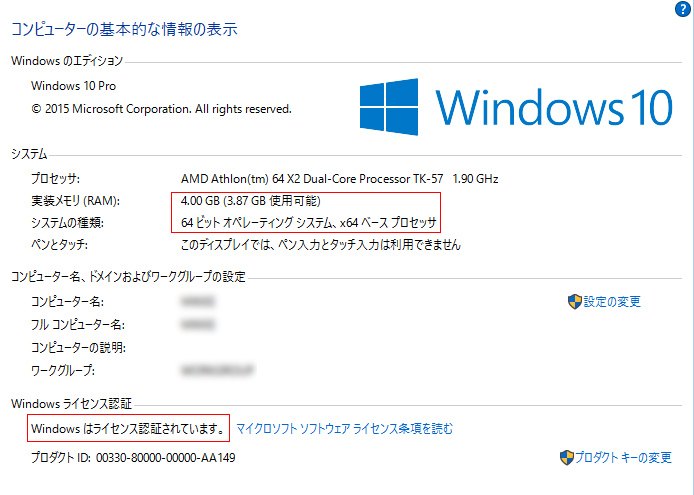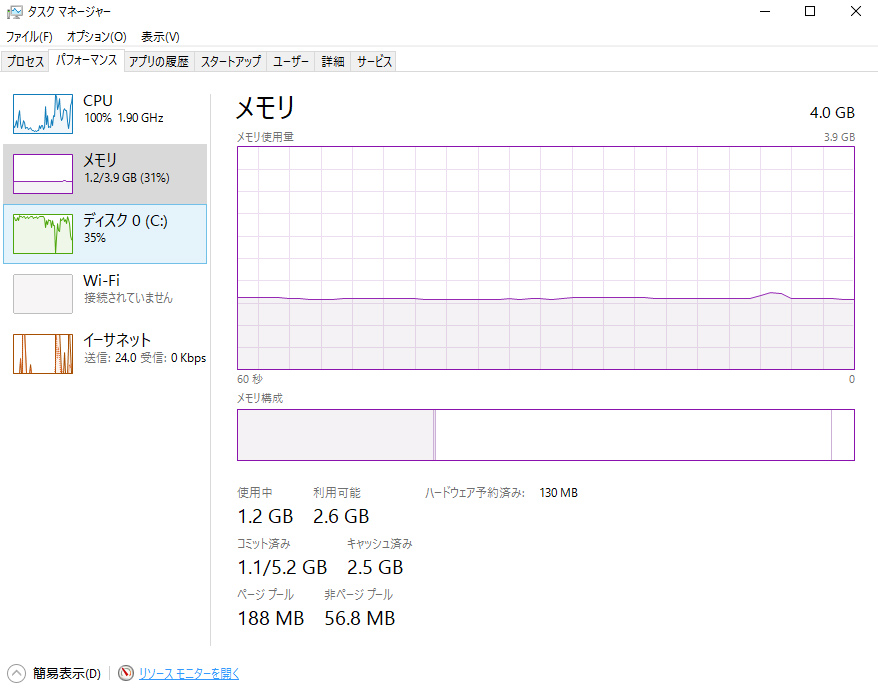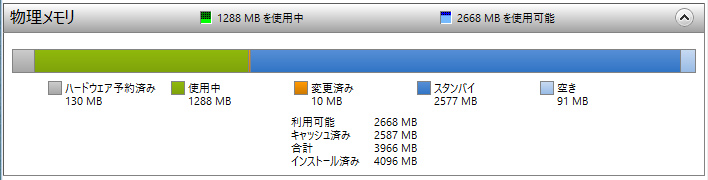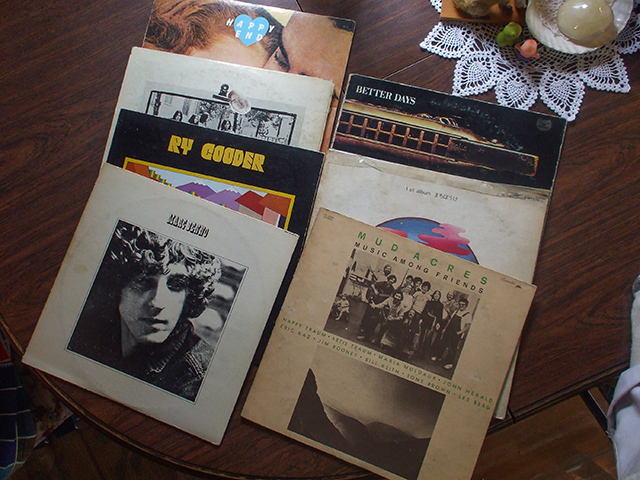このブログのカテゴリー”Do it yourself”の中にまとめてある、Windows10に関する記事が多数閲覧されているようです。
古いPCでもWindows10が動くというのは、Windows10がそれだけ融通の利くOSだという証拠です。
それを実証しているところが、皆さまの興味を引くのでしょうね。
移行時には、複数のトラブルもありましたが、現在は問題はほぼすべて解決済みで、PCの中の問題に頭を悩ますことはほとんどなくなりました。
最近は、OSが何であるか・・・ということも考えなくなりました。
Windows10で全く何の不満もないし、仕事も順調にこなせます。
セキュリティーも、わざわざ別なソフトを使うこともありません。
敢えて取り上げるとすれば、Windows10は変化し進化するOSだということでしょうか。
この一年余りの間にも、大きなアップグレードが二つあり、当初のWindows10とは別物と考えても良いくらい機能の更新が進んでいます。
Microsoftが好きじゃないとか気に入らないという人はともかく、Windows10は今までのWindowsの中では一番ありがたいOSです。
断然Good!です。
例えばXPマシン(Vistaダウングレードバージョン程度以上)で、Windows10の最新アプリを使えますし、Windows7対応のデバイスを、Windows7用のドライバーで問題なく動かせたりするのですから。
現在Windows7またはWindows8で、無料アップグレードを見送ってチャンスを逃した方、惜しかったですね!
でも、まだ無料で移行出来る裏技があるみたいですよ。
私が、保証は出来ませんが・・・。
でも、ある程度のスキルがないと出来ませんので、ここでは具体的な方法は申し上げません。
やって見たい方は、ご自分で検索して見つけてくださいね。
「Do it yourself」カテゴリーアーカイブ
期限内にWindows10に移行出来なかった・・・
先月7月29日で、Windows10への無償アップグレード期間が終了しました。
その日までに、Windows10に移行しなかった人は、案外多いようです。
私の身内にも、二人いました。
二人に共通しているのは、日頃PCは使うことがなく専らスマホで用が足りているということです。
Windows10への無償アップグレードのことは知っていたようですが、何しろ取りかかる時間がないどころか詳しいことを調べる時間さえもなかったようです。
そのうちの一人のPCのメンテをする機会があり、中を見ることが出来ましたが、OSの更新やセキュリティーソフトの更新が出来ておらず、いろいろと厄介なことになっていて、すっかり調子が悪い状態でした。
こんな様子では、Windows10へのアップグレードを実行しても、多分トラブルに見舞われただろうと思います。
どの道出来なかったのだからいいのですが、PCという道具は、多くの人が思っているほど簡単な機械ではないのですね。
そこらへんのことを全く知らなくても、使い方だけ覚えて何とか役に立てることは出来るのですが、一旦トラブルに見舞われたが最後、手も足も出せなくなるというのがよくあるパターンです。
メーカー製のPCなのに、最初からメモリー要件を満たしていない(メモリー不足)なんてことも実際にあって驚きました。
まあそれはさておき、無償アップグレード期間を過ぎても、今のところ無償でWindows10を手に入れることは出来るようです。
ただし、今までのようなアップグレードではありません。
クリーンインストールという方法をとる必要があります。
この時に、古いPC(Windows7またはWindows8.1)のプロダクトキーを使って認証を受けられるらしいです。
尤もこの方法は、初心者にはお勧め出来るものではありません。
でも、堪能な人に頼んでやってもらうことは出来ますね。
参考になる記事を見つけましたので、気になる人はアクセスしてみてください。
<参照>
※いつまでこの方法が通用するのか、もちろん保証はありません。
Dell Vostro1000 Windows10 64bit
今日は、またパソコンの話です。
興味の無い方には、さっぱりかも知れません。
どうぞ悪しからず。
今回は、敢えてやらなくてもいいと言えばいい程度のことでしたが、私の興味が勝って実行と相成りました。
Vostro1000のCPUは、元々64bit処理に対応していましたから、64bitOSで動くことは間違いなかったのです。
ただ、搭載可能メモリーが公称2GBまでですから、その通りだとしたら64bitOSにする意味はありません。
しかし、4GBまで増設して何の問題もなかったので、これを有効に活かしたいなら64bitOSも意味のある選択となります。
このPCはメインで使用するわけではなく、重要なデータはおいていませんので、教材用と考えて思い切った実験もしてみたかったのです。
で、ネットで調べたら、いかにもあっさりとWindows10 で32bitバージョンから64bitバージョンにした例が見つかりました。<参照>
そこでそれに倣って、私も64bitにしてみました。
結果は、うまく行きました。
やることは、Windows10 32bitバージョン環境のPCに、64bitバージョンをクリーンインストールする、これだけです。
そのために先ず、MicrosoftのサイトでWindows10 64bitのセットアップツールをダウンロードして、USBメモリーに入れてインストールメディアとして用意しておきます。
すでにWindows10 32bitがインストールされている状態のVostro1000に、このUSBメモリーを挿して電源を入れます。
最初の起動画面が出たらすぐにF12キーを連打して、Boot Menu画面を出します。
その画面上で、USBメモリーで起動するよう設定してEnterキーを押して先に進みます。
後は、画面の指示に従って進めるだけです。
途中、インストールオプションを聞いて来るので、Windowsのみをインストールするを選択。
次にインストール場所を聞かれるので、Cドライブを選んでフォーマットを指定します。
それが終わったら「次へ」をクリックして先に進みます。
プロダクトキーを聞かれることが途中2回ほどありますが、スキップして先に進んで大丈夫。
インストールが終わった後、自動的に認証されます。
大事なデータが沢山入っている場合は、確実にバックアップを取っておくようにします。
クリーンインストールは、データもアプリケーションも全て削除されて、真っ新の状態になると言うことですから。
バージョンを変えるには、これ以外方法はないみたいです。
まあでも、意外なほどあっさりと64bitになります。
メモリー領域が広がるのはうれしいですね。
このあたりは半分趣味みたいなものですから、勉強を兼ねて楽しみながらやっています。
実はそれが、PCに関するトラブル解決のノウハウの構築に繋がっているので、本当は大きな実益にもなっているのです。
あと補足ですが、グラフィックドライバーは、もう一度入れ直さないと、最大解像度が出ませんので要注意です。
ドライバーは、32bit 64bit 共通です。
どこかに保存しておいて後で呼び出せるようにしておく必要があります。
もう一つ、電源オプションのシャットダウン設定で、「高速スタートアップを有効にする」のチェックを外すのを忘れないように。
あとはアプリケーションのインストール、データの呼び戻し、詳細なカスタマイズをやり直して、元の環境を復旧します。
たまにこういうことをやると、忘れかけていた設定のプロセスを復習出来て、その度にスキルアップして行けるのでいいと思っています。
ほぼすべてうまく行った64bit化ですが、グラフィックドライバーに関する問題が残っていて、それは解決出来ていません。
相変わらず、動画の再生が良くないです。
それでもYouTube は、ちゃんと再生するみたいです。
もっと勉強しないと、このへんのことは分かりません。
以上備忘録も兼ねて、ご参考になれば幸いです。
<こちら>もご参考に。
※Windows10に関する記事は、”Do it yoursef”カテゴリーにまとめています。
今日の気分は、これ
Windows10に関する記事が読まれているようなので
このブログ(Wordpress)の管理者用画面を見ると、アクセスの多い記事がランキングされています。
それを見ると、このところずっと、「Windows10入れてみました。」というタイトルの記事にアクセスが集中しています。
Windows10への無料アップグレードが、あと1か月足らずで期限切れになることから、皆さまの関心も高いのだと思います。
実のところ自分のための備忘録なので、どの程度皆さまのご参考になるのか・・・、甚だ自信がありません。
Windows10に関する記事は他にもあって、すべてカテゴリー Do it yourself 収まっていますので、よろしかったらご覧ください。
私個人的には、Windowsを使い続けるのなら、早いところWindows10にした方が具合がいいと申し上げたいところです。
しかしPCユーザーは千差万別で、本当は、どのくらいのレベルでPCを使っているのか、リテラシーという言葉で包括される、例えばPCのハードウェアやソフトウェアに対する理解度、また操作や使いこなしに関する熟練度、それらを総合的に評価して、その人がどのレベルのユーザーかによって、セルフサービスでのWindows10への移行を推奨出来るかどうかが決まるのだと思います。
Windows7やWindows8・8.1を使い続けても、それぞれあと数年はサポートが継続されますから、それが切れるころにはPCそのものを買い替える方が得策という場合もあるでしょうし、そうせざるを得ない状況(故障などで)になることもあるでしょう。
あるいは、スマホやタブレットがあるから、あとはPCは要らないと考える人もいるでしょう。
そういう方は、現行のまま使い続けた方がよろしいと思います。
また、私の友人の一人は、さっさとMacに乗り換えて大満足していますから、そういう選択もありです。
自分でやるという場合、やはりある程度の知識と経験はあった方がいいと言うか、必須かも知れません。
Microsoftが言うほど簡単には行かないことは結構ありますから。
私の場合も、いろいろトラブルを克服しなければなりませんでしたが、それでもその後の状況からすれば、Windows10環境の方がずっと仕事がしやすいことは間違いありません。
Windows7上で動いていたアプリは、すべて動いています。
家で一番古くなったデバイス、Canon MP-600 (インクジェット複合機)も、Windows7用のドライバーで、プリンター、スキャナー共に問題なく動作しています。
以上ご参考になれば幸いです。
Vostro1000、Windows10を追い切れなくなった?
WindowsXPの時代から使って来たノートPC、Dell Vostro1000にWindows10をインストールして調子よく使って来たことは、何度か申し上げましたが、最新ビルドへの更新後、ちょっとした異変が起こりました。
動画の再生が不調なのです。
ビットレートの低いものはほとんど目立ちませんが、高さ720px以上の動画では音声も映像もプツプツとノイズを伴って途切れ途切れに再生されるようになりました。
以前はそういうことはなく、映像も音声も十分楽しめたのです。
動画の種類には関係がないようなので、ディスプレーアダプターのドライバーがマッチしなくなったのだろうと思うのですが、何しろこの機種のドライバーのアップデートは当の昔に打ち切られています。
Windows10を入れた時に当てたドライバーを見つけたサイトに行ってみましたが、新しいドライバーはありませんでした。
後は、Windows10の方で対応してくれる可能性があるかどうかです。
以前は、ちゃんと再生していたのですからね。
動画の再生以外は、全く不具合はないようです。
静止画像なら問題ありません。
ブラウザの動作も普通だと思いますし、音楽もwavでもmp3でも再生に不具合はありません。
ハードディスクを250GBのSSDに換装し、メモリーも4GB積んですこぶる調子良く動いていただけに、ここに来て「それはないだろう・・・!」というのが実感です。
どうにかならんか、Windows10!
以前のバージョンに戻すことを試しましたが、これがとんでもない曲者で、一つ前のビルドに戻ってくれるのかと思ったらそうではなく、見かけはWindows10なのに、既定のプログラム(メール・Microsoft Edge ・Groobeミュージック・映画テレビ・One Note など)がすべてグレーアウトで動作しません。
仕方なく、もう一度Windows10へのアップグレードをやり直しました。
ま、それ自体はスムーズに完了して、元のWindows10最新ビルドに戻りましたが、やはり動画再生は不調です。
もうしばらく様子を見ながら付き合って見ようかなと思っているところです。
ちなみに我が家には、計5台Windows10環境のPCがありますが、Vostro1000以外ではこうした問題は起こっていません。
似たような状況下にある方、以前のバージョンに戻そうとしても正常に復元されませんので、ご注意ください。
Windows10移行、その後
思いがけないトラブルで、いささか気落ちした数日間でしたが、本日、ほぼすべて解決し復旧しました。
トラブルの最中は全くひどいものでしたが、少しずつ原因を特定しながら対策していくうちに、コンピューターという高度な機器のとんでもない弱点が露呈しました。
あまりにも初歩的かつ原始的というか物理的なことなのですが、それは電気的な接点です。
例えば、ケーブルのコネクター(差込口)とか、メモリーや各種ボードのコネクターなどです。
今回全く油断していたと言うか、気にも留めていなかったハードディスクの通信ケーブルのコネクターの一つが、非常に微妙な接触不良の状態だったことが分かりました。
そのおかげで、いろいろなプロセスが遅かったり、順調に進まなかったり、支障が出たりしていたようです。
差込みを数回やり直してしっかり接続したところ、今までどうしても直らなかったエクスプローラーの不調が直りました。
そしてあと一つ重要だったのは、ミラーリングを設定していたデータディスクの再同期が完了出来ないまま、何度も強制終了を繰り返しその度にまた再同期をやり直すというプロセスがバックグラウンドで進行していため、他の作業が割り込むとすぐにフリーズするという悪循環になっていたようです。
もちろんこのことにも、ケーブルの接触不良が、大きく一役買っていたことは間違いありません。
セキュリティーのためのファイルスキャンなども出来ませんでしたので、一時はウィルスに感染したのではないかと、不安にもなりました。
結局OSの再インストールしかないか・・・と、相当がっかりしていたのです。
それでも昨日の夜までには、何とか基本的な作業は出来る状態になり、正常にシャットダウンと起動が出来るようにもなりました。
ただ、動画再生が不調で音声だけ・・・とか、ファイルそのものを読み込まないとか、いくつか不調は残っていました。
そこで今日は、PCを起動した後何も作業せずに数時間放っておきました。
そうしたところ、データディスクの再同期が完了し正常な状態になりましたので、いろいろ確認してみたところ、ずい分動きがスムーズになっていました。
そこで今度は、もう一度グラフィックボードを装着して、デュアルディスプレー環境の復旧を試みることに。
まず作業の前に、トラブルに備えてデータディスクのミラーリングを解除しました。
そうしないと、うまく行かなくて強制終了もやむを得ずとなった時、また再同期が走り出して厄介なことになると思ったからです。
結果から言えば、画面は安定しており、動画も再生出来るようになりました。
多分、あとはもう問題ないと思います。
この後は、もう一度データディスクのミラーリングを設定します。
これで不調が出たら・・・、まあ無いとは思いますが、また悩まなくてはなりません。
しかしそれにしても、ケーブルコネクターの接触不良が一因だったとは・・・。
でも、そういうトラブルは、結構沢山あるもののようです。
いろいろ他を疑う前に、まず接触不良を疑ってみることは、意外に重要かも知れません。
あぁ、これでWindows10への移行もすべて終わりました。
以上、ご参考までに。
最後のWindows10移行で難渋
Windows10がリリースされてからもうすぐ一年になるのですね。
Windows7やWindows8から無料でアップグレード出来る期限が近づいて来ました。
これまでに所有のPCは、一台を除いてWindows10への移行が完了しており、さしたるトラブルもなく順調に稼働しています。
さて残る一台というのが、実は業務用に最も使用頻度の高いPCです。
いつも画面上に現れるWindows10にアップグレードしましょう!というポップアップウィンドウの情報によれば、このPCはアップグレードの条件はすべて整っているとあります。
それでも今までWindows10に移行しなかったのは、いくつかのアプリケーションがWindows10に対応していないことを確認していたからです。
その一番は、ゆうパックの送り状を印刷する「ゆうプリR」というアプリケーション、次にヤマト運輸の同様なアプリケーション「B2」です。
こういう最重要な情報は、やはり個別に確認するべきです。
で、最近やっとこの二つがWindows10で動くことが確認されましたので、いよいよ満を持して最後のWindows10移行となりました。
しかしこのPC、元はWindows XPで動かしていた機械で、後に自前でWindows7に入れ替え、さらに故障したグラフィックボードの換装、ハードディスクのSSD化とメモリーの増設、さらにデータディスクの増設とミラーリング、ハードウェアの構成は当初とすっかり変わってしまっています。
果たしてうまく行くものかどうか、少々不安はありましたが、何とかなるだろうと楽観的に考え、一応データバックアップを取って、移行を実施しました。
それが昨日のこと。
プロセス自体は、一見大変順調に進みましたが、いざWindows10が起動してみると、やたら画面がチラチラと揺れたり点滅したりして、使い物になりません。
グラフィックボードのドライバーが大方の場合の原因らしいとの情報を得ましたので、ドライバーの更新を試そうとするのですが、何しろ画面が安定しないので、クリックしても動いたり動かなかったり、結局何度もフリーズしてその度に電源ボタン長押しで強制終了せざるを得ませんでした。
こんなことを何度か繰り返しているうちに、どうにもならなくなってしまいました。
あとは、OS再インストール・・・。
しかしそれでは、アプリケーションの再インストールと再設定・・・。
手間と時間を考えると、出来ればやらずに済ませたい・・・。
結局、何も解決しないまま昨日は一日が終わってしまいました。
さて今日になってやってみたのが、グラフィックボードを介さずオンボードのグラフィックアダプターに接続すること。
しかし、解像度が小さくしかも縦横比が合っていなくて、巨大で扁平なアイコンとテキストが表示されてがっかり。
画面は安定していますが、アプリケーションはスムーズに動きません。
シャットダウンプロセスはいつまでも終わらず、強制終了の繰り返し。
しかし何度かするうちに、ビデオドライバーが自動的に更新されたのか、突然画面の解像度が上がり、フルHDで表示されるようになりました。
その後注意深くゆっくりといろいろな設定を確認して、シャットダウンしたところやっと正常にシャットダウン出来ました。
やれやれ!
まだいくつか異常が残ってはいますが、一応メールの送受信とインターネット閲覧、ゆうプリRとB2は正常に動作するようになりました。
まあこれでとりあえず業務をしながら、対策を考えて見ることにします。
いろいろと勉強にはなりますが、昨日はストレスが強くて、よく眠れませんでした。
やれやれ!
今夜は、疲れもあるし、よく眠れると思います。
紙版・飯豊の空の下から・・・6月号公開
IIDEの編集が終わりました。
すでに、ホームページ上にアップロードし、バナーのリンクも付け替えてあります。
ご覧いただければ、ありがたく幸いに存じます。
その中にも触れましたが、今月は、イベント出店があります。
最近すっかり外に出ることがなくなっていますが、唯一6月の父の日に恒例となった会津中央乳業主催の「べこ乳マルシェ」だけは、出店することにしています。
イベントの詳細は、この後チラシが出来るそうですから、改めてご案内いたします。
Vostro1000 液晶パネル交換
昨年、Windows10をインストールして調子良く動いている、DELLのノートパソコンVostro1000ですが、液晶パネルが寿命になってしまいました。
最初はわけが分からず、これでいよいよお終いかとあきらめかけましたが、どうもディスプレーの表示だけが不具合のようで、他はちゃんと動いているらしいことが判明し、液晶パネルを交換することにしました。
ちょうど、以前息子が使っていたDELL Inspiron1501というノートパソコンがあり、これがVostro1000と中身が同じだということが分かりました。
息子の了承が得られましたので、部品取り用にすることにして状態をチェックしたところ、液晶はまだ十分使えそうな感じでした。
それが実は昨日のことで、IIDE編集で忙しい最中、ちょっと気分を変えるにはいいかも・・・と思い、思い切って作業開始しました。
実際のところ、インターネット上に分解に関する画像付きの情報が沢山上がっており、ほとんど迷うこともなく一時間ほどで交換を終えることが出来ました。
本当は、自分も恩返しの意味で画像付きのレポートをしたいと思いましたが、何しろ時間がなくて果たせませんでした。
これでまた当分先まで使えそうです。
Windows10その後、Vostro1000の場合
DELL製の古いノートパソコンVostro1000にWindows10をインストールして、快適に使用できるようになったことは、すでに報告済みです。
あれからもう9ヶ月以上が過ぎ、まず何事もなく使用出来ています。
ただ一つ、このパソコンにはウエブカメラとマイクが内蔵されていませんので、昨年11月のアップグレード(音声入力機能Cortanaが実装された)には対応することが出来ませんでした。
もちろんこれも、後付けのウェブカメラとマイクをインストールすれば対応可能にはなりますが、私は必要ではありませんので未対応です。
これでもセキュリティーは問題なく更新されて行きます。
ネット閲覧やメール、そしてOfficeアプリでの作業なら、全く快適に動作します。
WindowsXP無き今、Windows7よりCPUにもメモリーにも負担が軽くて済むWindows10の方が、パフォーマンスはいいという実感です。
ただ、何につけ情報量が大きくなる一方の昨今、ハードディスク容量は上げておいた方が賢明だと思います。
容量不足は、パフォーマンスにも影響しますので。
私の場合、250GBのSSDにしましたが、500GBでも良かったな・・・と、少し後悔しています。
ま、そんなところで、今のところWindows10に関する否定的見解はありません。
明日また、パンを焼きます。
明日は、ゴールデンウィーク中日で平日ですが、食工房はもちろん営業します。
そして、臨時にパンを焼きます。
いつもは、定休日前で売れ残ったものしかありませんが、明日は焼き立てが揃います。
お天気もよろしいようです。
この連休は、降ったり晴れたり交互に目まぐるしくお天気が変わって、ちょっと翻弄され気味ですが、どうぞお出かけください。
孫たちと一緒に、ご来店をお待ちしております。
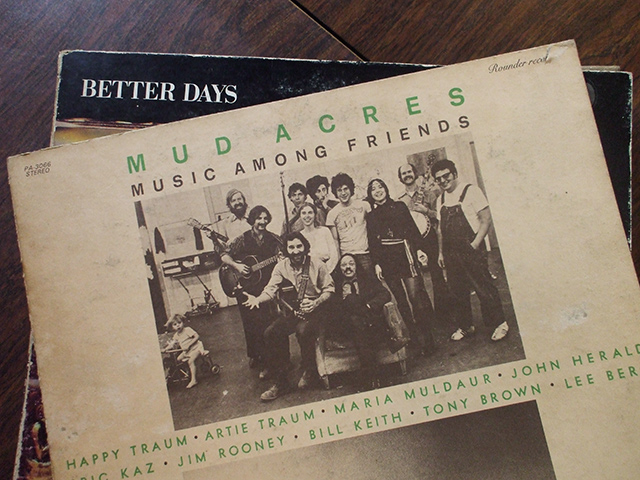
1972年リリース Mud Acres “Music Among Friends”
下に隠れているアルバムも、名盤ですよ。 Paul Butterfield’s Blues Band “Better Days”
さて今日も、オーディオ環境の整備を進めました。
今日は、仕舞い込んであったターンテーブルを出して来ました。
段ボール箱に厳重に梱包しておきましたので、何事もなくすぐに作動、全く問題ありませんでした。
プリアンプのPhonoイコライザーも問題なく作動し、本当に久しぶりにアナログ音盤の音を聴きました。
先ずは、かつての愛聴盤 Mud Acres “Music Among Friends”を・・・。
長いことお蔵にして置いたせいで、ずい分ほこりが入ったらしく、パチパチとスクラッチノイズが混ざっていましたが、何だかうれしくて気になりませんでした。
純粋に音質的な良し悪しを言うならCDの方が完璧のはずですが、そこがまたそう単純ではないのですね。
懐かしい音楽を聴く時は、音の良し悪し以外にも過去の記憶を思い出させてくれる何かがいい味付けになったりしますから、真空管アンプにターンテーブルと音盤、そして少しくらいのパチパチノイズもいい役どころを演じることだってあり得るわけです。
人生も還暦を過ぎると、過去の方が長くなっていますからね。
皆さまは、どんな音楽が、記憶に残っていますか・・・?